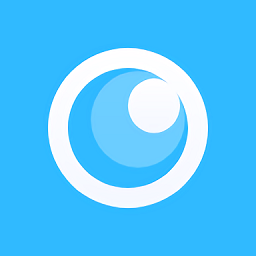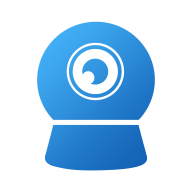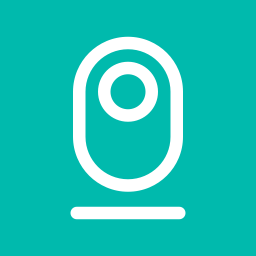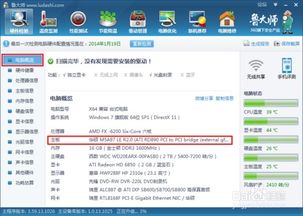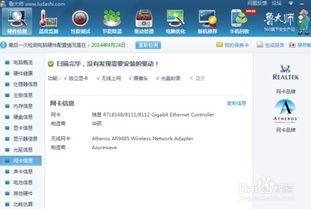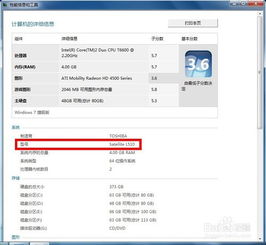如何查看电脑型号?
在日常使用电脑的过程中,了解电脑的型号是非常重要的。无论是进行硬件升级、系统维护,还是寻求技术支持,准确的电脑型号信息都能帮助我们更高效地解决问题。然而,对于很多用户来说,如何查看电脑型号却成了一个难题。本文将详细介绍几种常见的方法来查看电脑型号,帮助大家轻松获取这一关键信息。

首先,我们可以通过电脑的外观来初步判断其型号。很多电脑制造商会在电脑的外观设计中加入一些独特的元素或标识,以便用户能够快速识别。例如,某些品牌的笔记本电脑会在底部或者电池插槽附近贴有标签,上面标有电脑的型号信息。这些标签通常会包含一串由字母和数字组成的代码,这就是电脑的型号。因此,当我们需要知道电脑型号时,不妨先仔细检查一下电脑的外观,看看是否有类似的标签。

如果外观上没有找到型号信息,或者我们想要更精确地了解电脑的配置,那么就需要借助电脑系统自带的功能来查看型号了。对于Windows系统用户来说,最常用的方法之一就是通过“设备管理器”来获取信息。我们可以按下Win+R键,输入“devmgmt.msc”命令,然后回车打开设备管理器。在设备管理器中,我们可以找到“计算机”或“系统设备”等选项,展开后就能看到与电脑硬件相关的信息。虽然设备管理器不会直接显示电脑的完整型号,但我们可以通过查看各个硬件的详细信息来推断出电脑的型号。例如,通过查看处理器的型号、内存的大小以及显卡的类型等信息,我们可以大致确定电脑的配置和型号范围。

除了设备管理器,Windows系统还提供了一个更直观的方法来查看电脑型号,那就是通过“系统信息”工具。我们可以按下Win+Pause/Break键(或者Win+R键后输入“msinfo32”命令回车),打开系统信息窗口。在这个窗口中,我们可以看到电脑的详细信息,包括制造商、型号、处理器、内存、BIOS版本等。这些信息对于我们了解电脑的硬件配置和型号非常有帮助。

对于苹果Mac电脑的用户来说,查看型号的方法相对简单一些。我们可以点击屏幕左上角的苹果图标,选择“关于本机”选项。在弹出的窗口中,我们就可以看到电脑的型号、处理器、内存、操作系统等详细信息。这些信息对于Mac用户来说非常实用,不仅可以用来确认电脑的型号,还可以帮助我们了解电脑的硬件配置和性能水平。
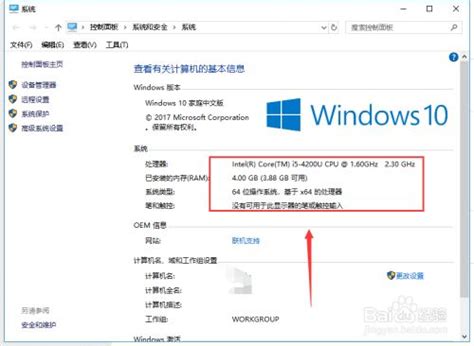
除了以上提到的方法外,我们还可以通过一些第三方软件来查看电脑型号。这些软件通常会提供更加全面和详细的硬件信息,帮助我们更深入地了解电脑的配置和性能。例如,鲁大师是一款非常流行的电脑硬件检测软件,它可以自动扫描电脑的硬件配置,并生成详细的报告。通过这个报告,我们可以轻松地找到电脑的型号、处理器、内存、显卡等关键信息。除了鲁大师外,还有很多其他的硬件检测软件可供选择,如AIDA64、CPU-Z等。这些软件都提供了类似的功能,用户可以根据自己的喜好和需求选择合适的软件来使用。
另外,如果我们购买的是品牌电脑,那么通常还可以通过品牌的官方网站或客户服务热线来查询电脑型号。很多品牌电脑制造商都会提供电脑的详细配置和型号信息,并且支持在线查询或咨询。我们只需要在品牌的官方网站上输入电脑的序列号或购买信息,就可以查询到电脑的型号和配置。如果无法在线查询,我们还可以拨打品牌的客户服务热线,向客服人员咨询相关信息。这种方法虽然相对繁琐一些,但通常能够提供更准确和详细的电脑型号信息。
除了以上提到的几种方法外,还有一种比较特殊的方法可以查看电脑型号,那就是通过BIOS或UEFI界面。BIOS(Basic Input/Output System)是电脑的基本输入输出系统,而UEFI(Unified Extensible Firmware Interface)则是BIOS的现代化替代品。在开机过程中,我们可以通过按下特定的按键(如Del键、F2键、F10键等)进入BIOS或UEFI界面。在这个界面中,我们可以看到电脑的硬件配置信息,包括处理器型号、内存容量、硬盘类型等。虽然BIOS或UEFI界面不会直接显示电脑的完整型号,但我们可以通过这些信息来推断出电脑的型号和配置。不过需要注意的是,进入BIOS或UEFI界面需要一定的操作经验,如果不熟悉相关操作可能会导致电脑无法正常启动。因此,在进行BIOS或UEFI操作时,请务必谨慎小心,并按照相关指南或教程进行操作。
总之,查看电脑型号的方法有很多种,我们可以根据自己的需求和实际情况选择合适的方法来获取信息。无论是通过外观标签、系统自带功能、第三方软件还是品牌官方网站等渠道,我们都可以轻松地找到电脑的型号和配置信息。这些信息对于我们了解电脑的硬件配置、进行硬件升级以及寻求技术支持都非常有帮助。因此,建议大家在购买电脑后尽快了解并掌握查看电脑型号的方法,以便在需要时能够快速准确地获取相关信息。
- 上一篇: 职场沟通艺术:精通“上传下达”的语言智慧
- 下一篇: 家常炸薯条制作秘籍
-
 轻松掌握!如何快速查看苹果电脑型号资讯攻略11-06
轻松掌握!如何快速查看苹果电脑型号资讯攻略11-06 -
 轻松学会:如何查看联想电脑型号资讯攻略10-29
轻松学会:如何查看联想电脑型号资讯攻略10-29 -
 如何获取电脑显卡的型号信息资讯攻略01-30
如何获取电脑显卡的型号信息资讯攻略01-30 -
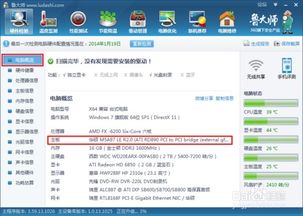 如何查询电脑主板的型号信息?资讯攻略12-05
如何查询电脑主板的型号信息?资讯攻略12-05 -
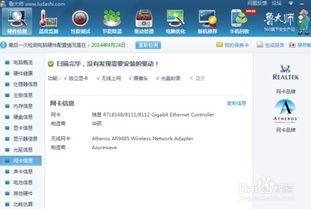 轻松掌握:如何识别你的电脑型号资讯攻略12-07
轻松掌握:如何识别你的电脑型号资讯攻略12-07 -
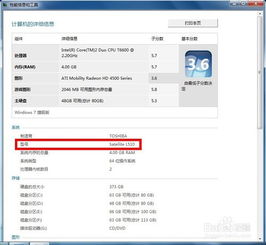 如何查询电脑的品牌和型号?资讯攻略11-20
如何查询电脑的品牌和型号?资讯攻略11-20